LINEでお知らせを送ったり、やりとりをしたりすることができるLINE公式アカウントの使い方をまとめてみました。
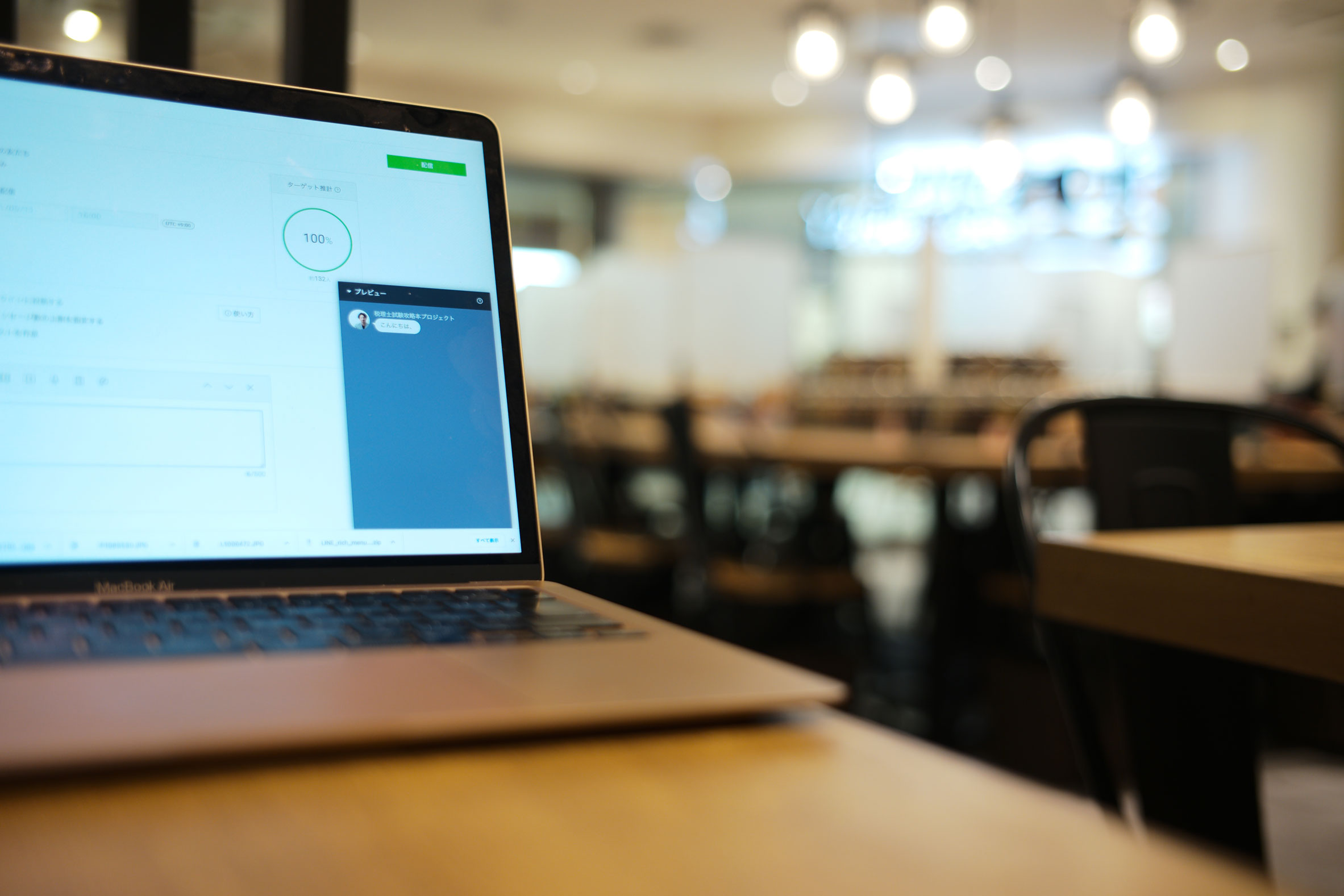
※LINE公式アカウントの画面 by Leica M10
LINE公式アカウントのメリット
LINE公式アカウントとは、
・自分のLINEアカウントを使わず、仕事用にアカウントをつくる
・LINEで発信、やりとりできる
というものです。
以前は、LINE@(アット)という名称でした。
こんな感じで、発信でき、メニューもつくることができます。
(実際に私が運用しているLINEアカウントです。メルマガ税理士進化論内でのみご案内し、すでに登録は締め切っております)
なお、当記事執筆時点、iPad版、パソコン版LINEでは、このメニューは表示されません。
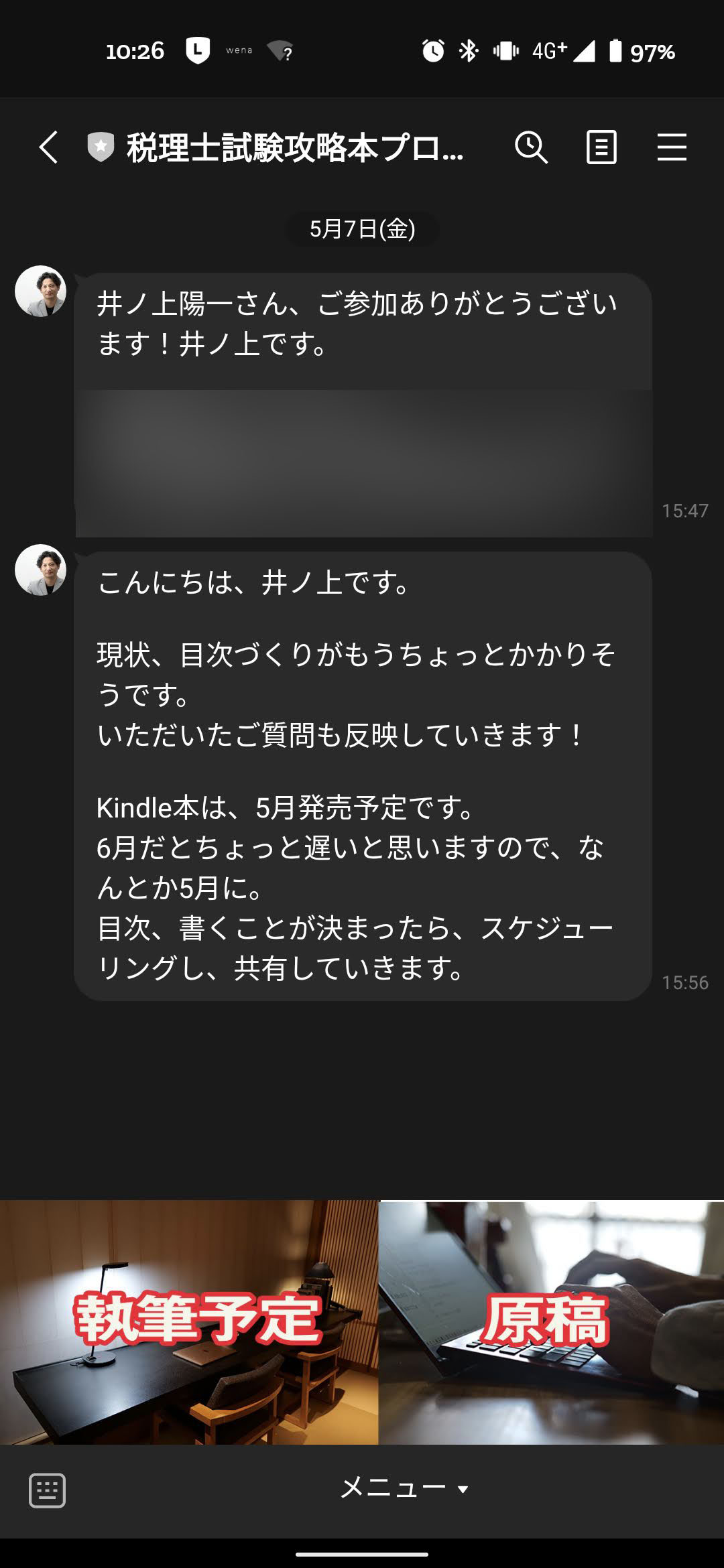
LINE公式アカウントのメリットは、次のとおりです。
1 届きやすい
2 使っていただきやすい
3 多彩な機能がある
4 無料で使える
5 パソコンでもスマホでも使える
1 届きやすい
LINEには、迷惑メールという概念がありません。
メールで配信すると、
・メールサーバーの問題
・キャリアメールの問題
・などで、「届かない」ということがありますが、LINEだとその可能性が低いのです。
(ちょっと前にトラブルはありましたが)
これはメリットといえるでしょう。
2 使っていただきやすい
LINEを使っている方は多く、使っていただきやすいという特徴もあります。
メールアドレスを登録して〜という手続きよりは、敷居は低いです。
3 多彩な機能がある
LINE公式アカウントには、
・AIによる自動返信
・ステップメール(特定のタイミングで送る)
・条件別に送ることができる
・メニュー(リッチメニュー)をつくることができる(パソコン版、iPad版では表示されません)
・スタンプや画像、ファイルも送ることができる
などといった多彩な機能があります。
AIによる自動返信は、こまかく設定しないと、標準設定ではこうなってしまいますが。
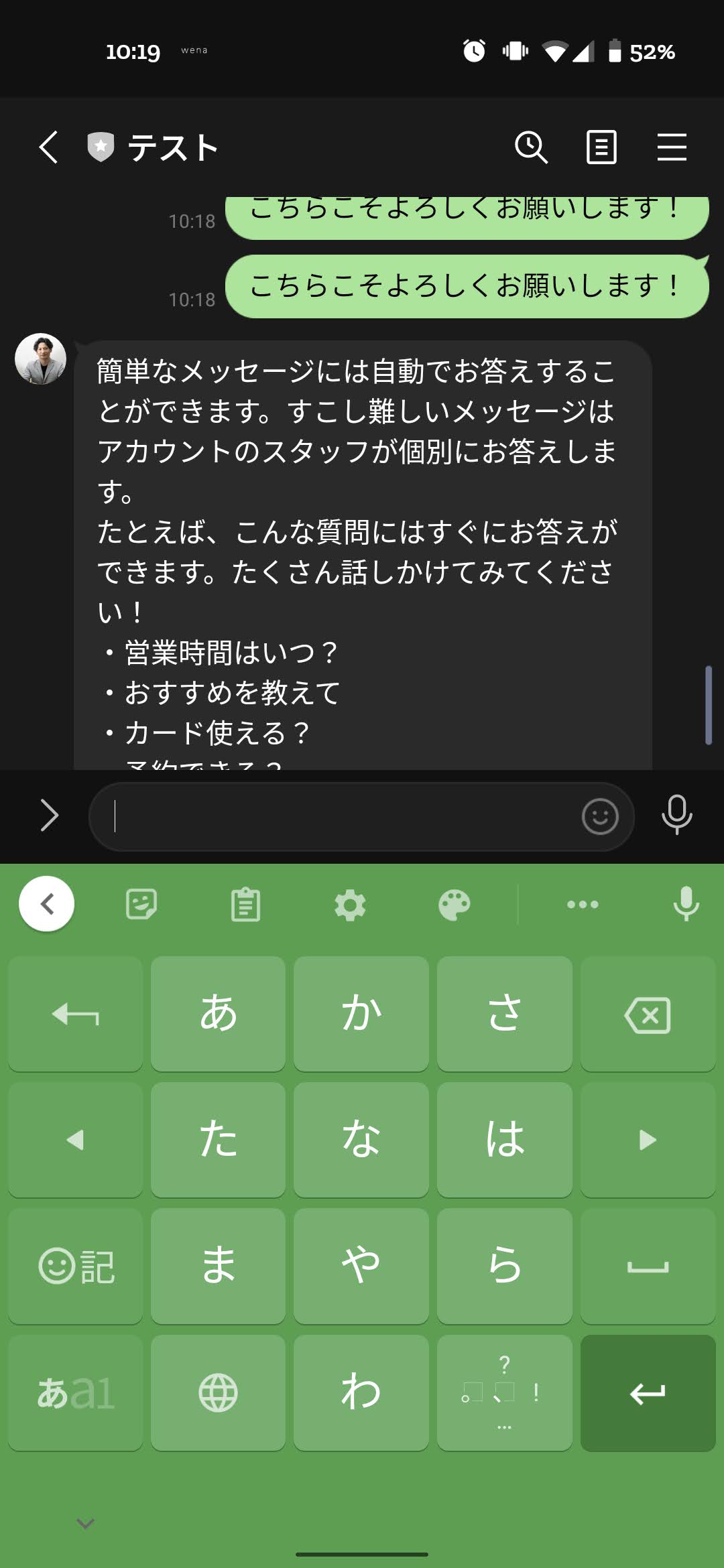
4 無料で使える
LINE公式アカウントは、無料で使えます。
無料プランだと、月に送ることができるメッセージは1000通。
登録している方が100人だと、10回送ると、1000通になります。
それを超えると、月5,500円で15,000通。
メルマガ配信サービスと比べると、同じくらいです。
| プラン | 無料 | ライト | スタンダード |
|---|---|---|---|
| 利用料 | ¥0 | ¥5,500 | ¥16,500 |
| 毎月送ることができるメッセージ数 | 1,000 | 15,000 | 45,000 |
| 追加メッセージ | 不可 | ¥5 | ¥3 – |
アカウントを認証してもらう手続きもありますが、必要なければ、認証されなくても使えます。
認証は時間が結構かかりますので。
(私の場合、3ヶ月ほどかかったことも)
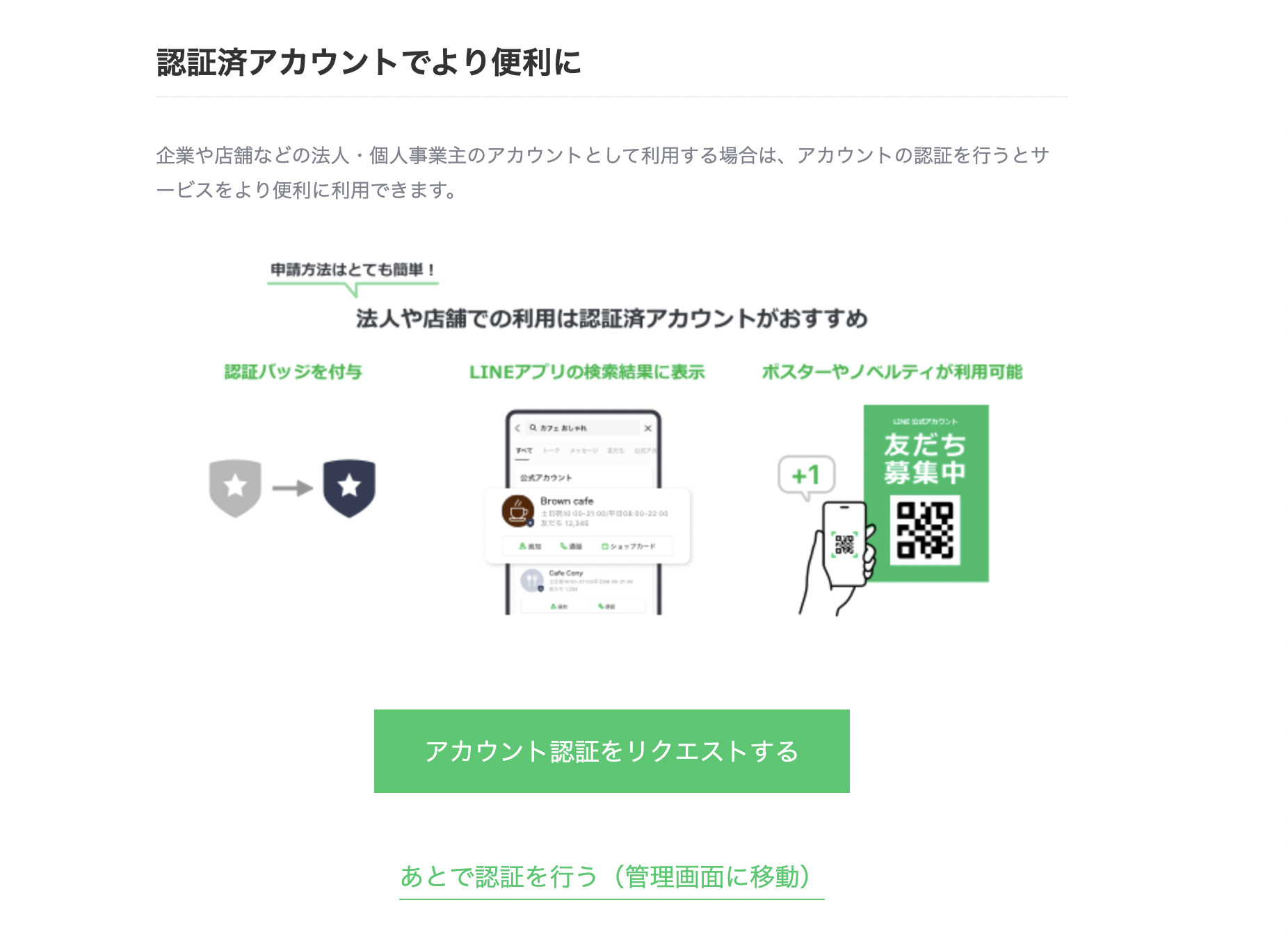
認証のメリットは、認証バッジがつく、検索結果に出てくる、ポスターやノベルティが利用できるといったものです。
自分のメディアで、登録していただくなら必要ないかなと思います。
5 パソコンでもスマホでも使える
LINEというと、スマホで使うイメージですが、通常のLINEでもパソコンで使うことができます。
このLINE公式アカウントも同様で、パソコンで設定やメッセージ配信ができるのです。
これは、メリットかなと。
特に私はうれしいです。
反面、デメリットとしては、次のようなことが考えられます。
1 LINEを使う必要がある
2 登録した方が誰かはわからない
3 解除しにくい
1 LINEを使う必要がある
LINEをお使いでない方も、LINEを使う必要があります。
これはある意味デメリットです。
逆に、LINEを多用している方だと、そのメッセージが埋もれてしまうという可能性もあるでしょう。
2 登録した方が誰かはわからない
メルマガ配信サービスだと、どなたに登録していただいたかがわかるのですが、LINE公式アカウントの場合はわかりません。
おおまかな性別や年齢層の分析はできます。
3 解除しにくい
メルマガだと、クリックしてかんたんに解除できるしくみがありますが、LINEだと手順がちょっと複雑です。
ブロックして、トーク履歴を消し、完全に消すなら、ブロックリストから削除する必要があります。
情報が必要なくなるときはあるでしょうから、これはデメリットといえるでしょう。
こちらから解除することもできません。
こういったメリット、デメリットを踏まえて、今はLINE公式アカウントを使っています。
もしよかったら、ご登録いただければ。
■ブログ習慣化プロジェクト
ブログ習慣化プロジェクトというサービスを提供予定です。
ブログという発信を習慣にしたいという方で、ご案内をご希望の方は、こちらをクリックし、友だち追加をしていただければ。
(スマホ・タブレットだとそのままLINEの画面が開きますので、[友だち追加]をお願いします。パソコンだとQRコードが表示されるので、それをスマホで読み取っていただき、[友だち追加]をお願いします。)
![]() 徐々に発信していきます。
徐々に発信していきます。
LINE公式アカウントで発信する流れ
LINE公式アカウントは、次のような流れで発信していきます。
1 「友だち追加」、つまり登録していただく
2 LINE公式アカウントの管理画面で、メッセージをつくる
3 配信
という流れです。
LINE公式アカウントと、個人のアカウントで、LINE上の「友だち」となったあとは、通常のLINEのようにやりとりができます。
お問い合わせや質問を受け付けることができるわけです。
やりとりをするか、こちらから発信するだけにするかを選ぶこともできます。
1の「友だち追加」のあとに、自動で応答メッセージを送ることもできるので、問い合わせフォームのような使い方もできるということです。
自動返信メッセージにリンクやファイルを含めることもできます。
様々な機能があるLINE公式アカウント。
ひととおり使えるようにするために、どう設定すればいいかをまとめてみました。
LINE公式アカウントの基本な使い方
LINE Business IDの作成
まず、LINE Business IDをつくります。
これは、LINE公式アカウントをつかうために必要なIDです。
LINE Business ID作成のページで、[メールアドレスで登録]を選びましょう。
[LINE公式アカウントで登録]だと、通常使っている個人のLINEアカウントで登録できますが、仕事用だと別に持っておいたほうがいいかと思います。
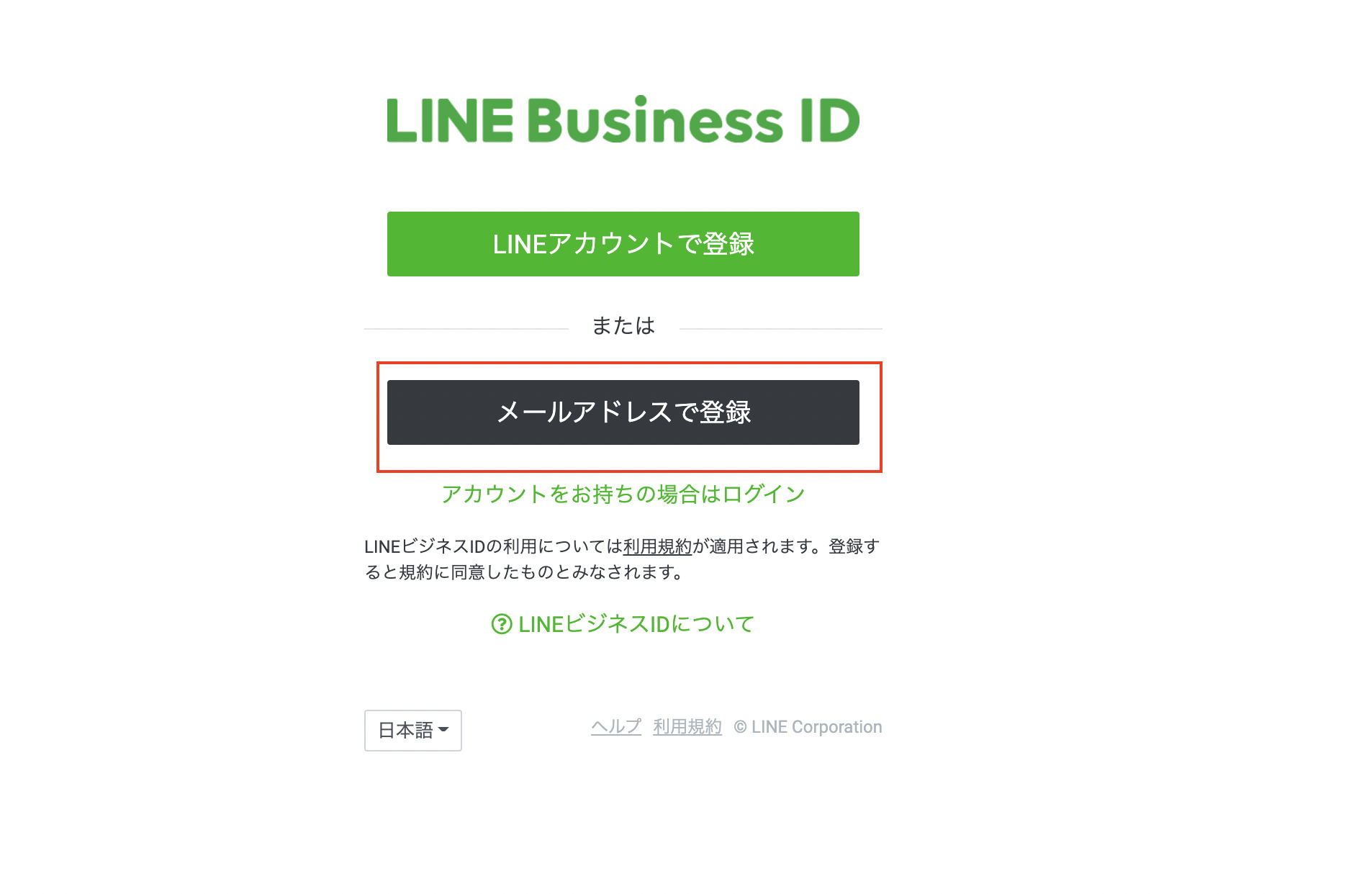
メールアドレス登録後、ID登録用のリンクが届くので、クリックし、
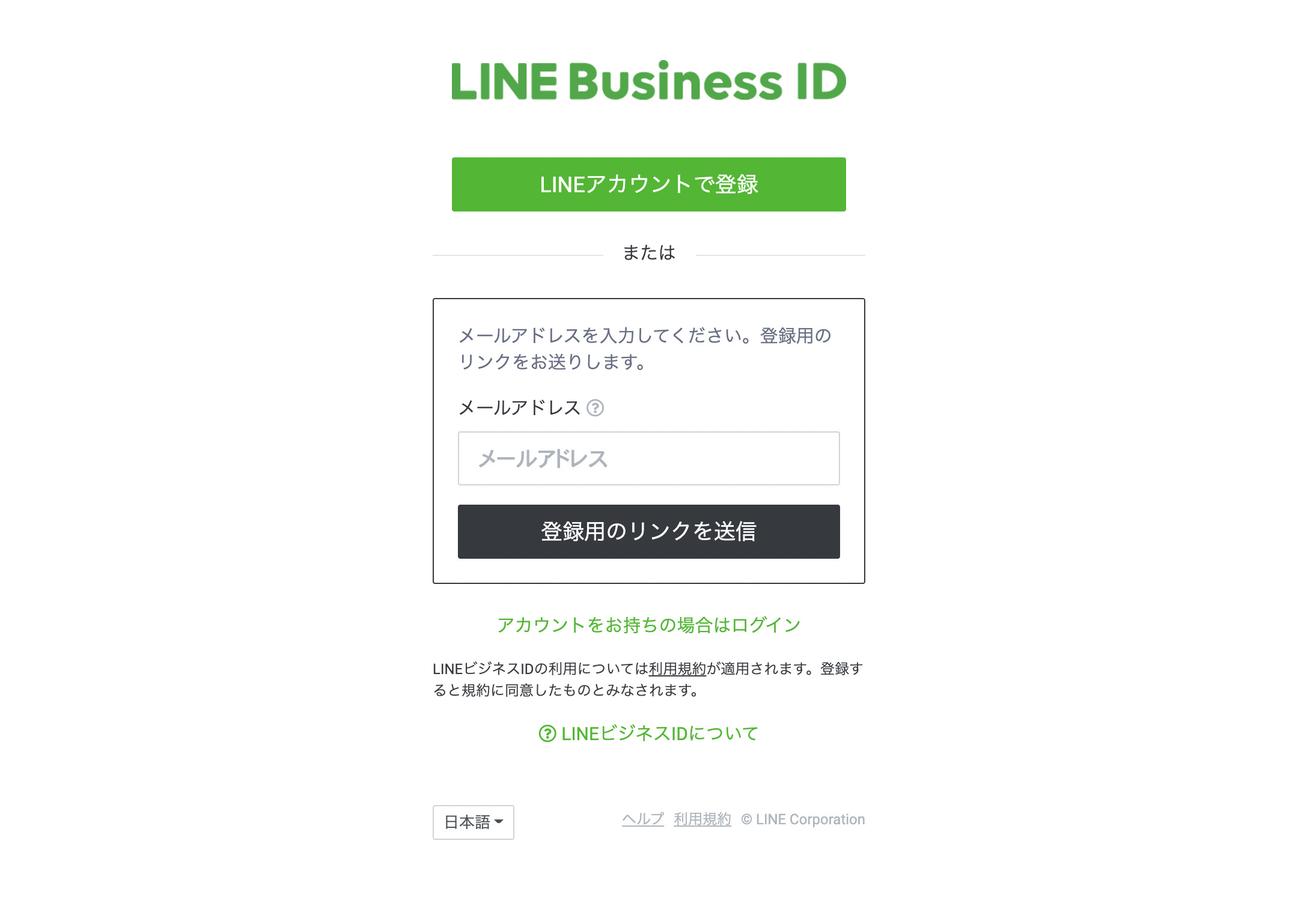
必要な情報を入力すると、LINE公式アカウントができあがります。
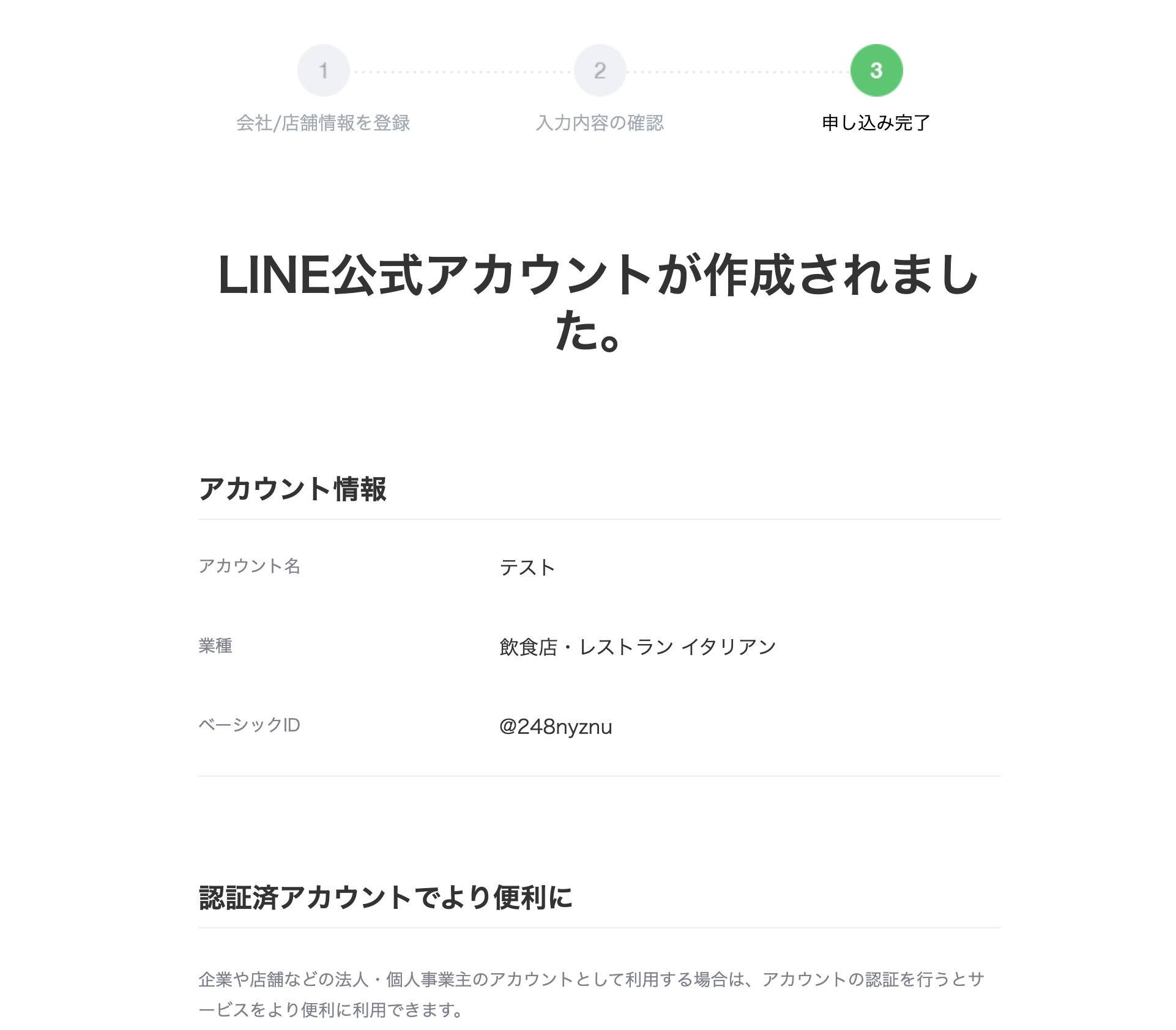
[認証済みアカウント]は、前述のとおり必要なければ、スルーして、[あとで認証を行う]をクリックします。
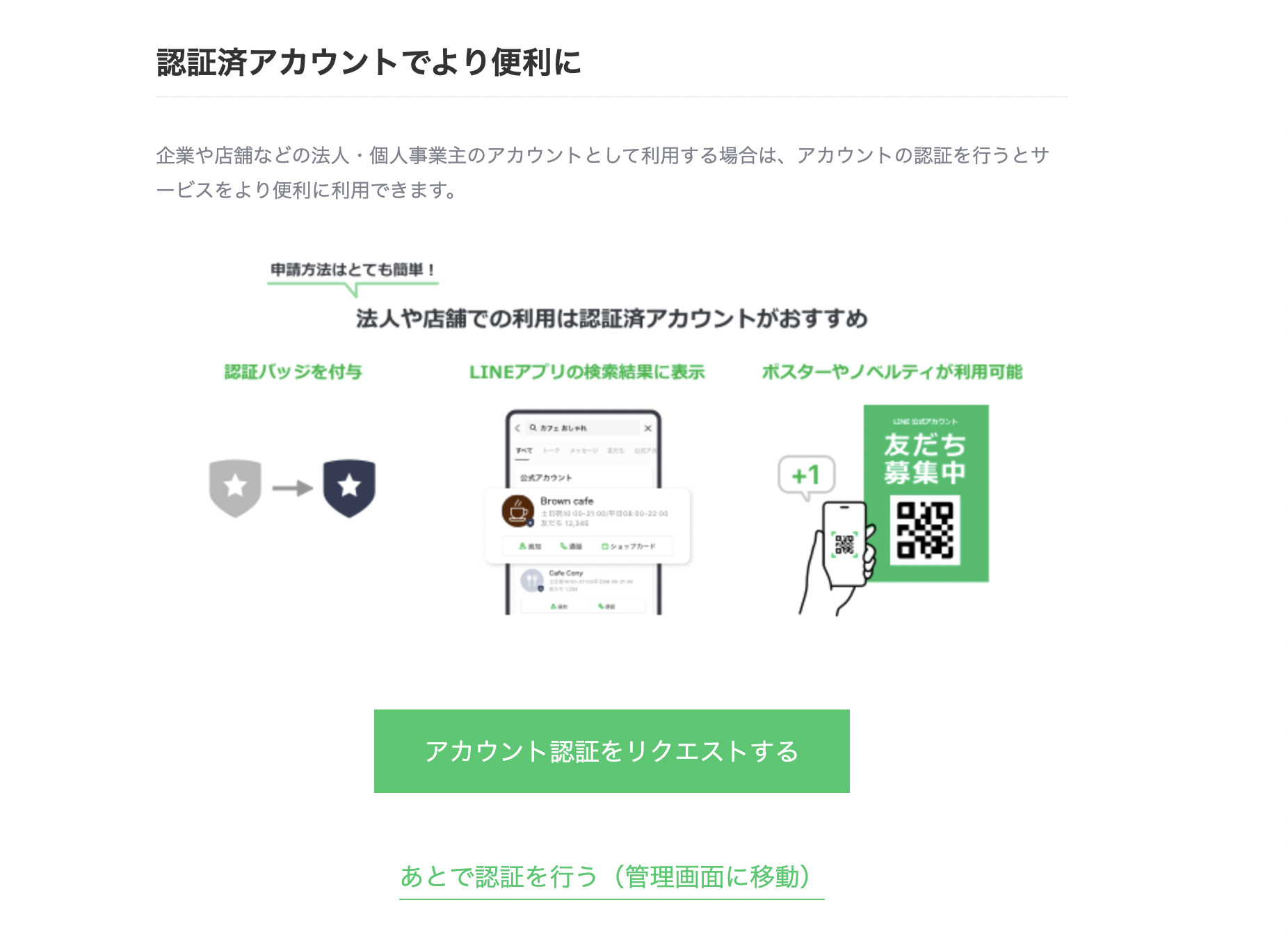
プロフィールの設定
管理画面に入るとこんな感じです。
メッセージを配信する前にプロフィールは設定しておきたいものです。
右上の[設定]をクリックし、
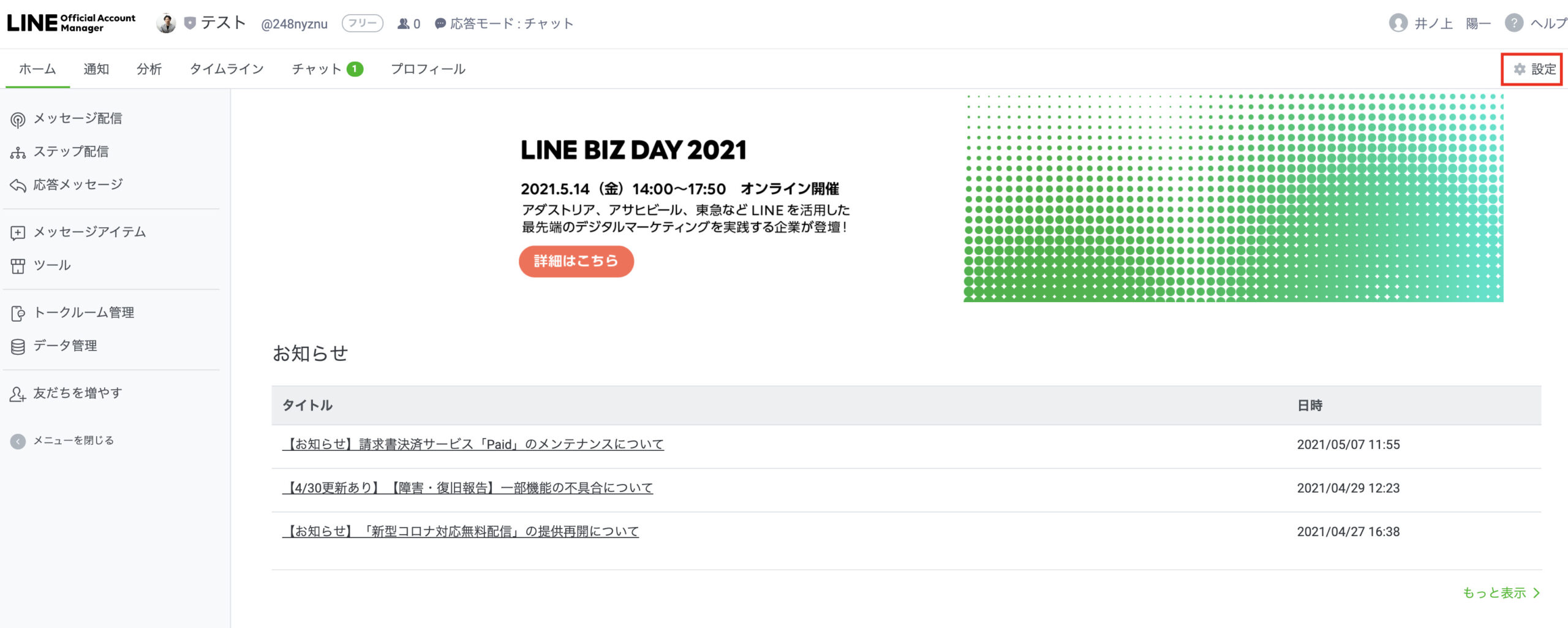
[アカウント設定]で、[アカウント名]、[プロフィール画像]などを設定します。
アカウント名はそのまま使ってもいいでしょう。
プロフィール画像は何かしら設定しておきたいものです。
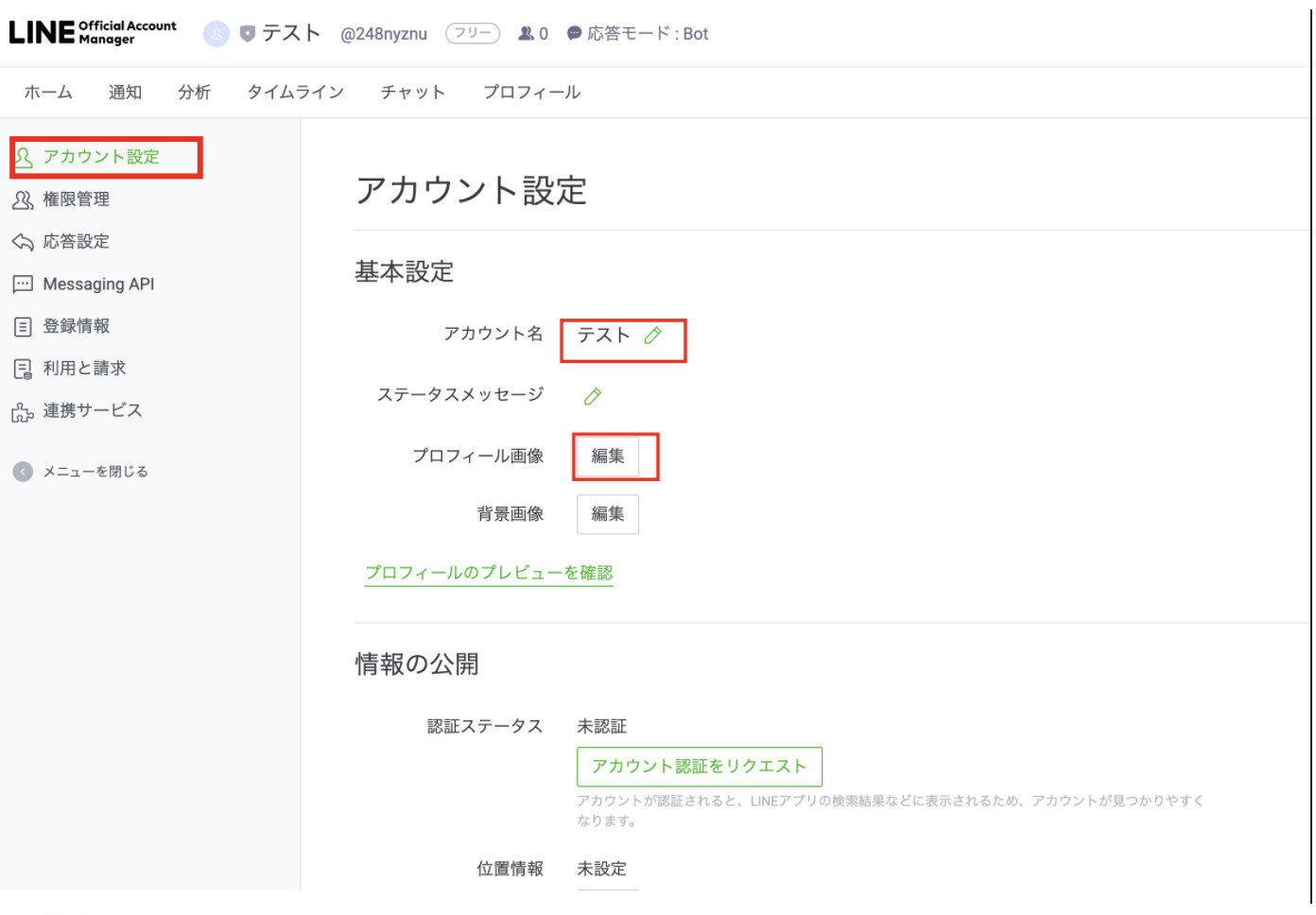
次に[応答設定]をします。
応答設定
応答設定とは、最初に登録(友だちに追加)していただいたときや、チャットにどう応答するかというものです。
応答モードを[Bot]にすると、自動的に応答してくれますが、ここは[チャット]にして任意のタイミングで返信するようにしておくといいでしょう。
すぐ返信という必要性はないと思いますので。
[詳細設定]では、応答時間をオフにし、応答方法を[チャット(手動)]にしておきます。
必要があれば、どう返信するかを設定して[スマートチャット]にしましょう。
[あいさつメッセージ設定]は友だち追加後のメッセージですので、何かしら設定しておきたいものです。
[あいさつメッセージ設定]をクリックすると、
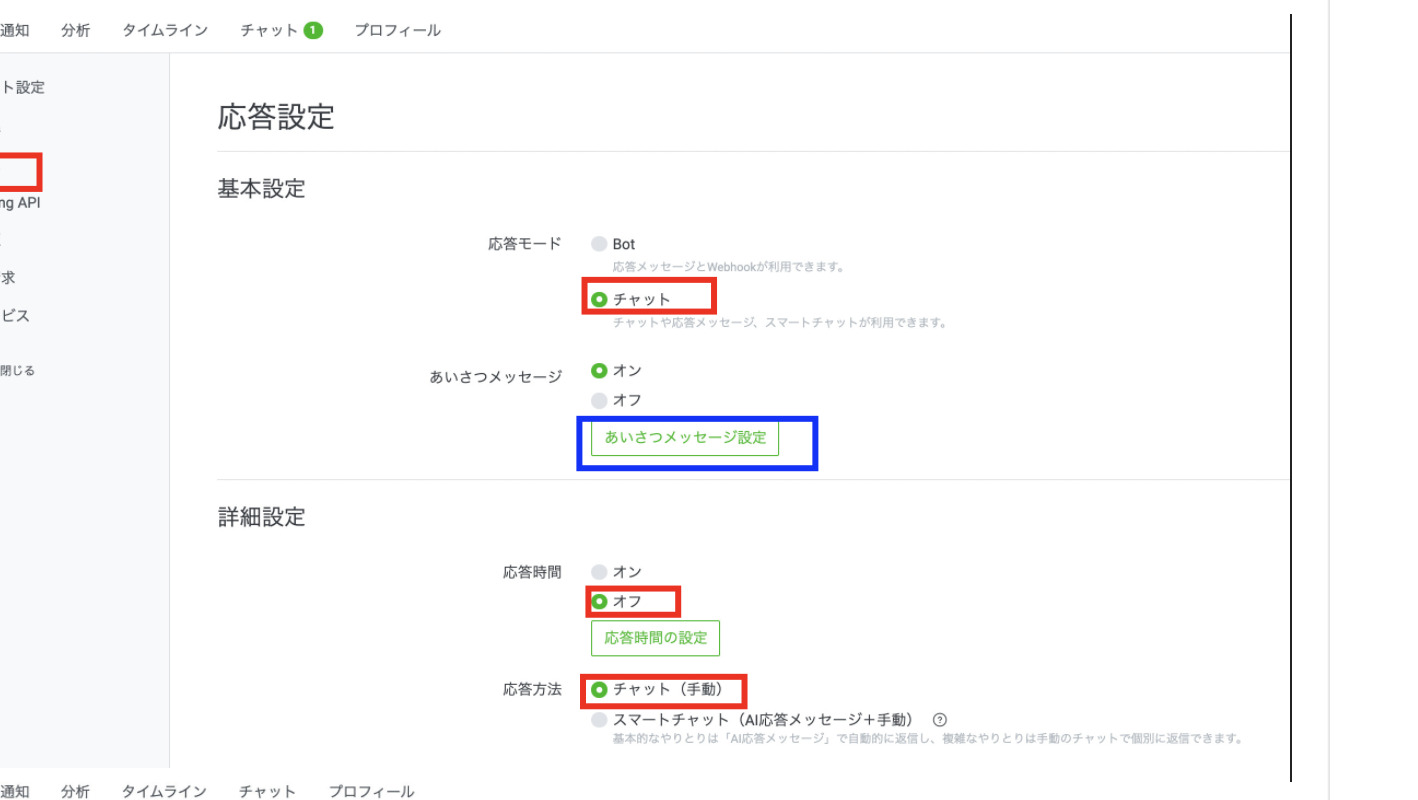
このような画面になります。
標準設定ではこうなっているので、ある程度変えてみましょう。
登録していただいた方のLINEのニックネーム、自分のアカウントネームなどを挿入できます。
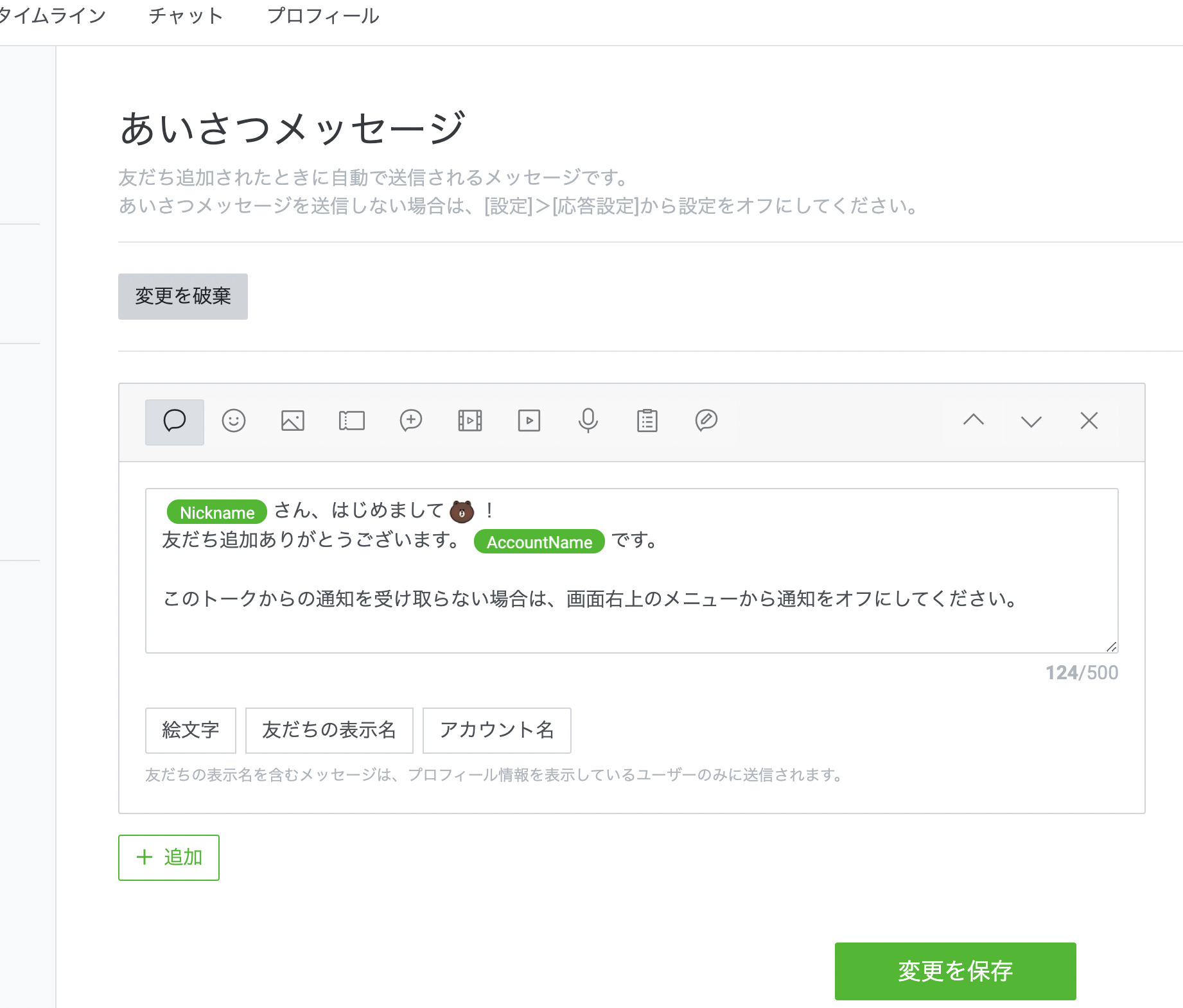
たとえば、こんな感じにシンプルすることもできます。
右側にあるのは、どういう感じで届くかのプレビューです。
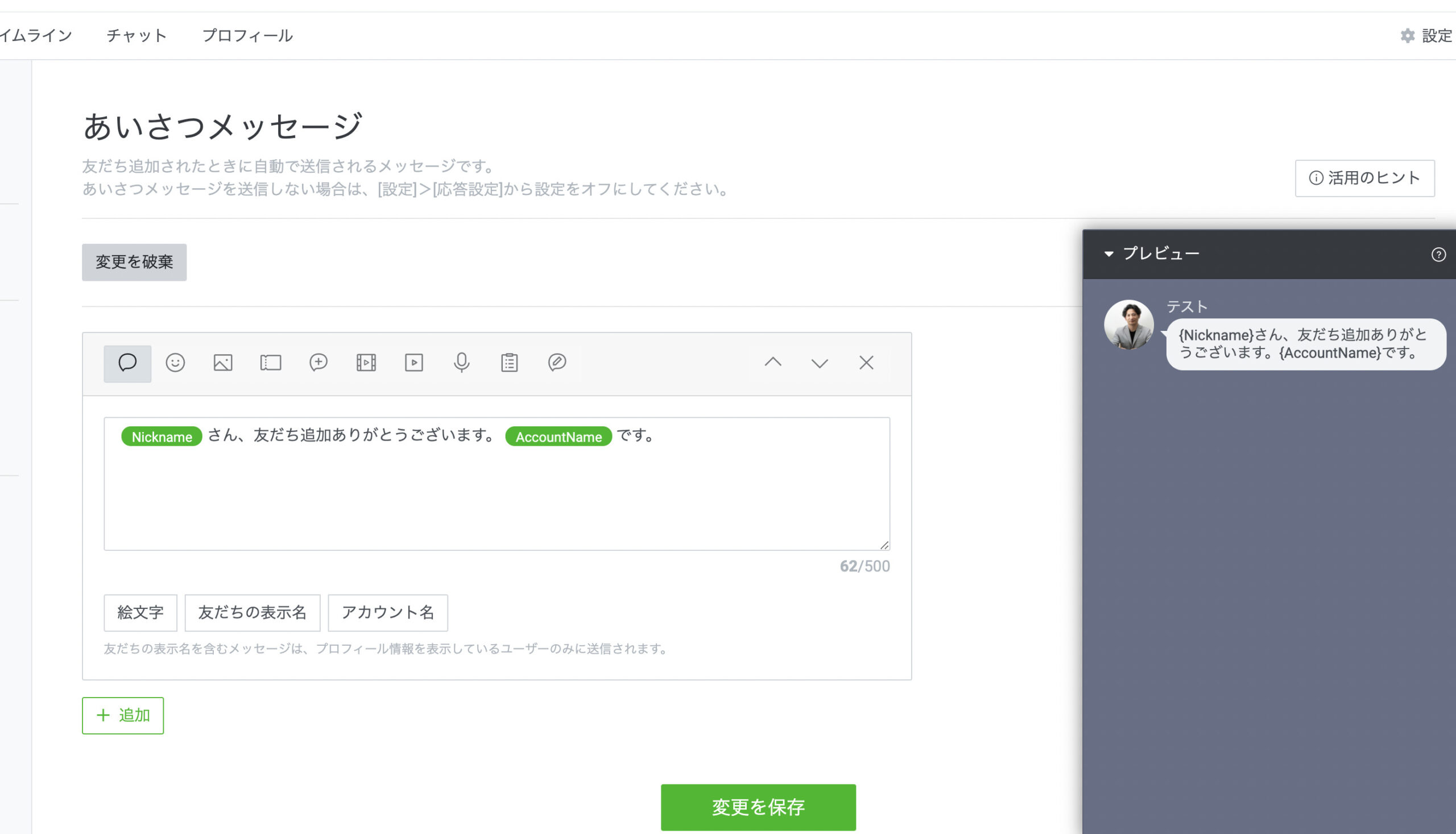
後述する方法で、自分の個人のLINEで登録し、実験してみてもいいでしょう。
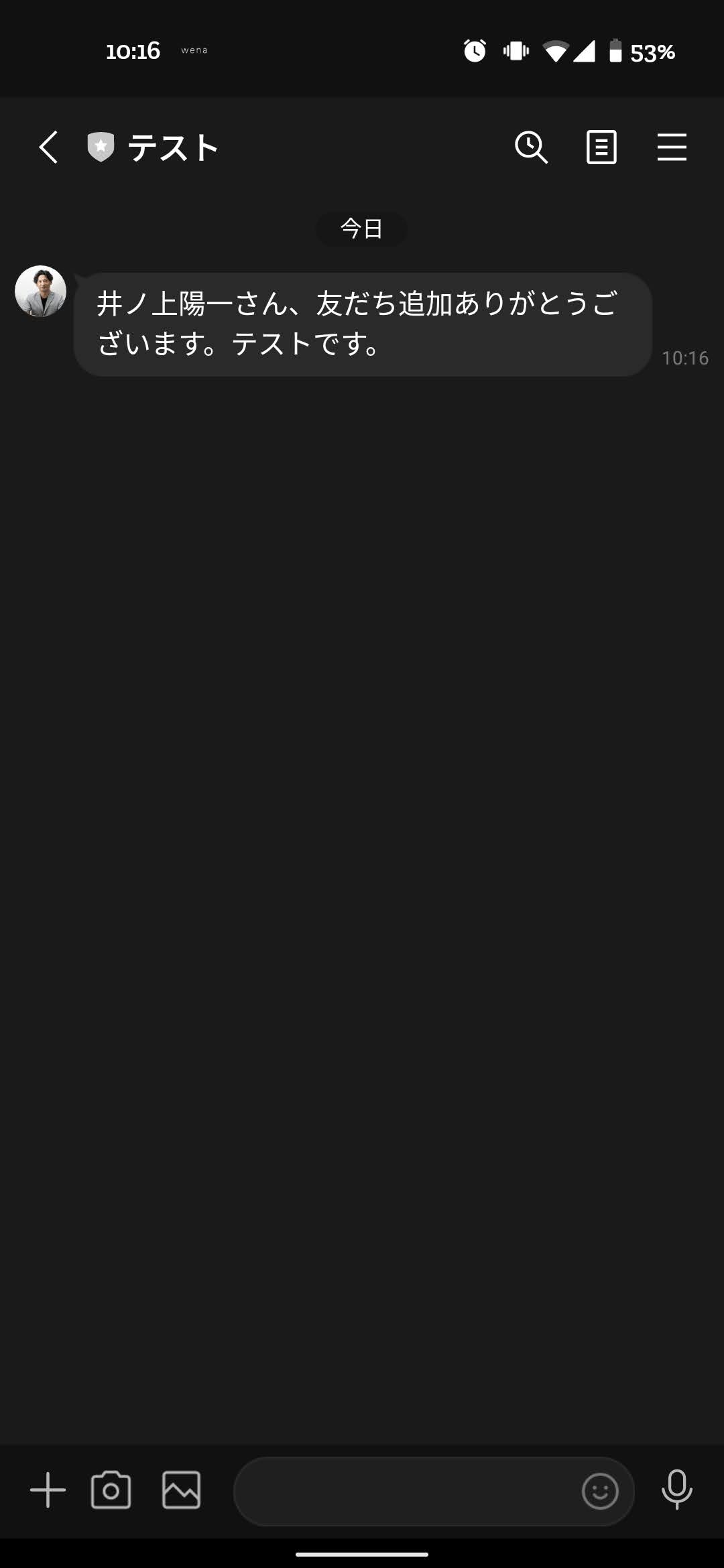
友だち追加設定
次に[友だち追加設定]をします。
管理画面[ホーム]の[友だちを増やす]に、リンクやQRコード、ボタンがあるので、これを利用しましょう。
ネット上でおしらせするなら、リンクやボタン、メールでお知らせするならリンク、紙媒体ならQRコードがいいでしょう。
(下記画面のものは、サンプルでつくったものですでに削除しているので、使えません)
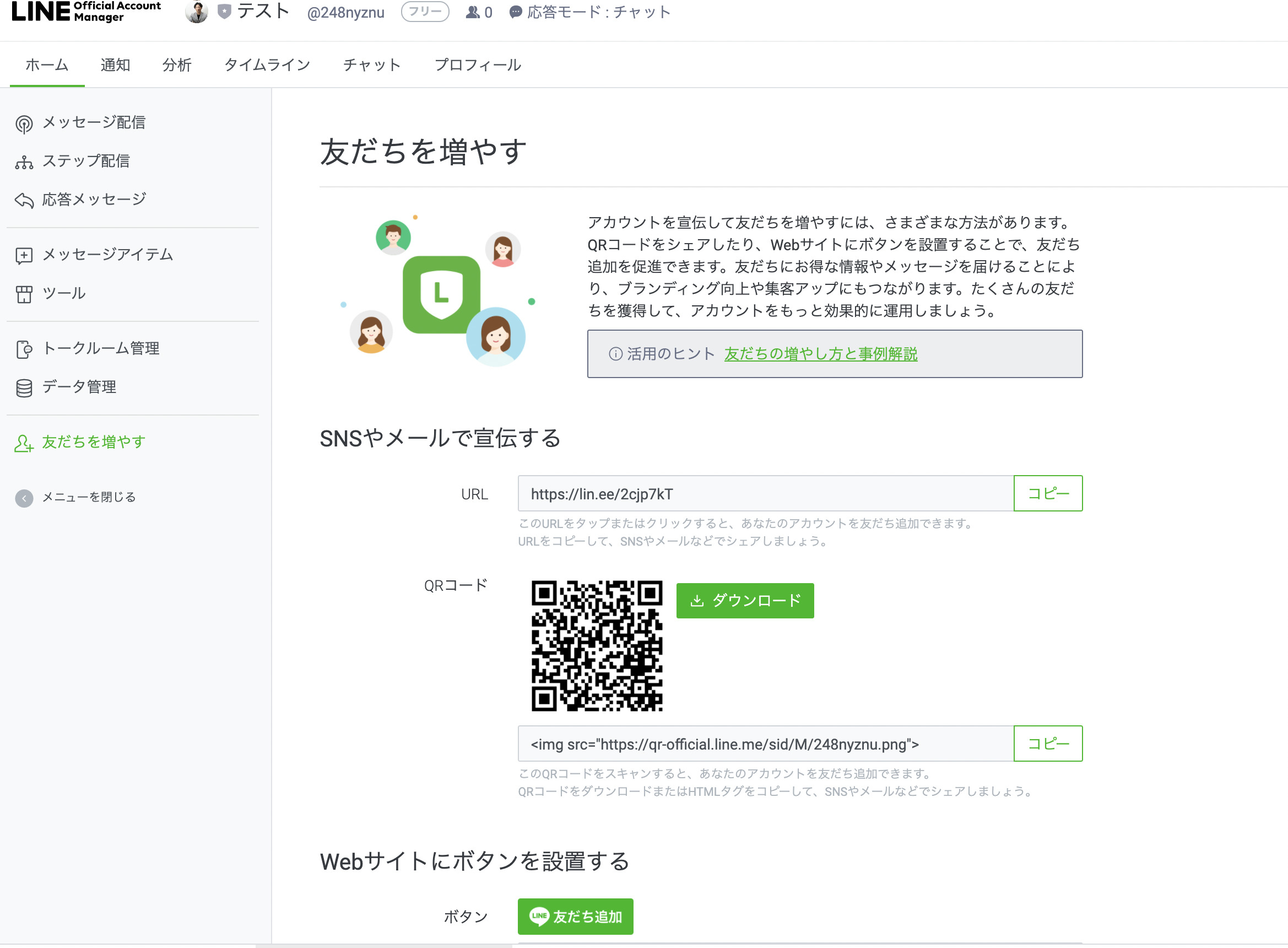
次のような画面になるので、[追加]をクリックすれば登録できます。
なお、この画面には、友だち数が表示され、消すことはできません。
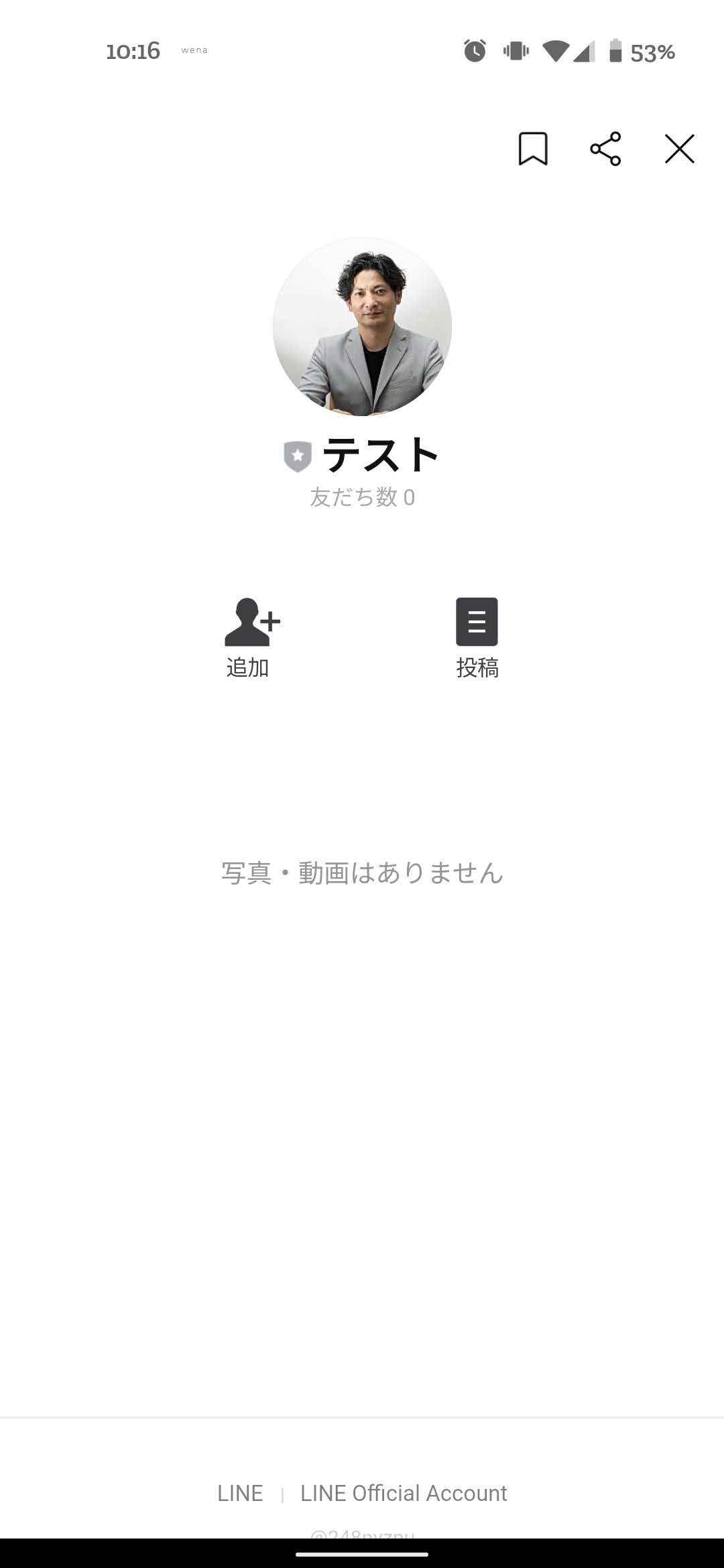
メッセージ配信
ご登録いただいたあとは、メッセージを配信します。
管理画面[ホーム]の[メッセージ配信]で、[作成]をクリックし、
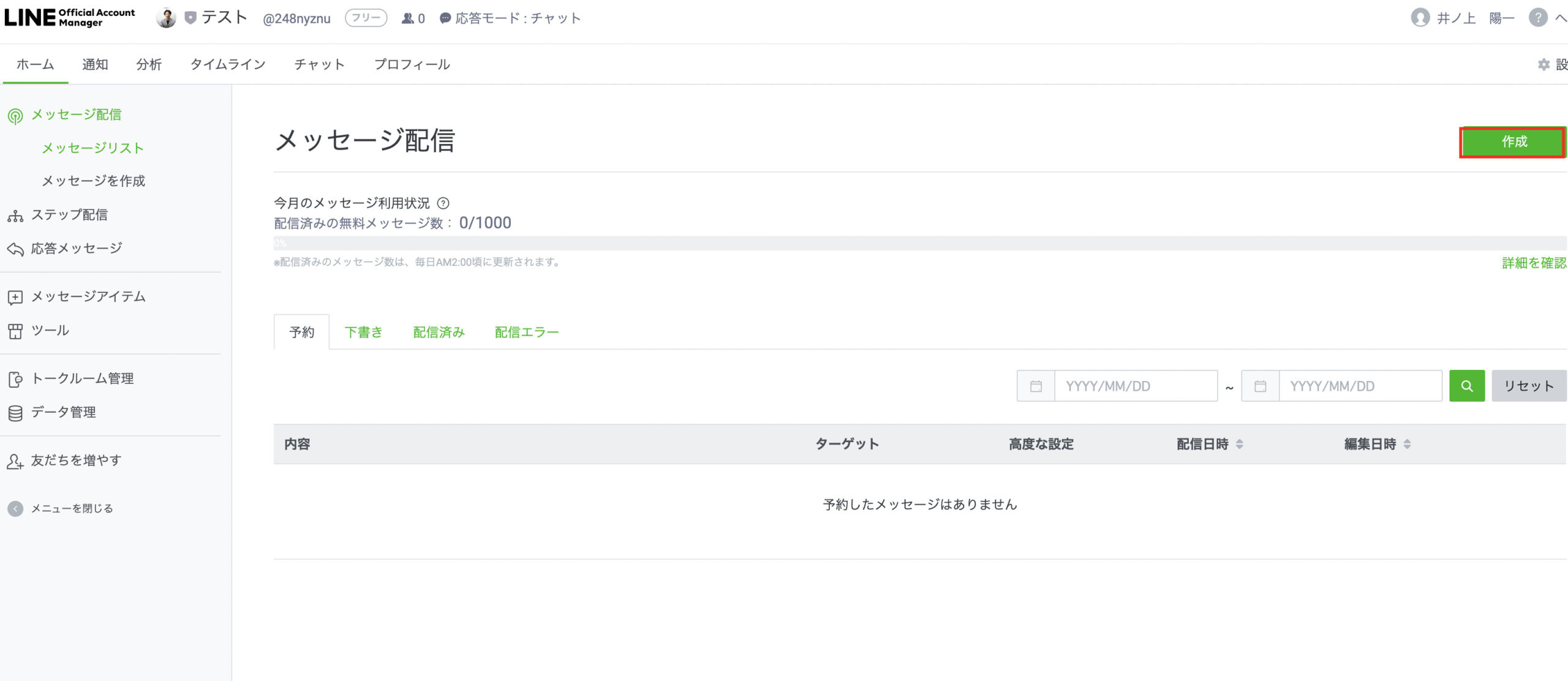
メッセージを入れて、配信できます。
1つのメッセージは500文字までです。
スタンプや絵文字も使えますし、音声ファイル、動画ファイルも添付できます。
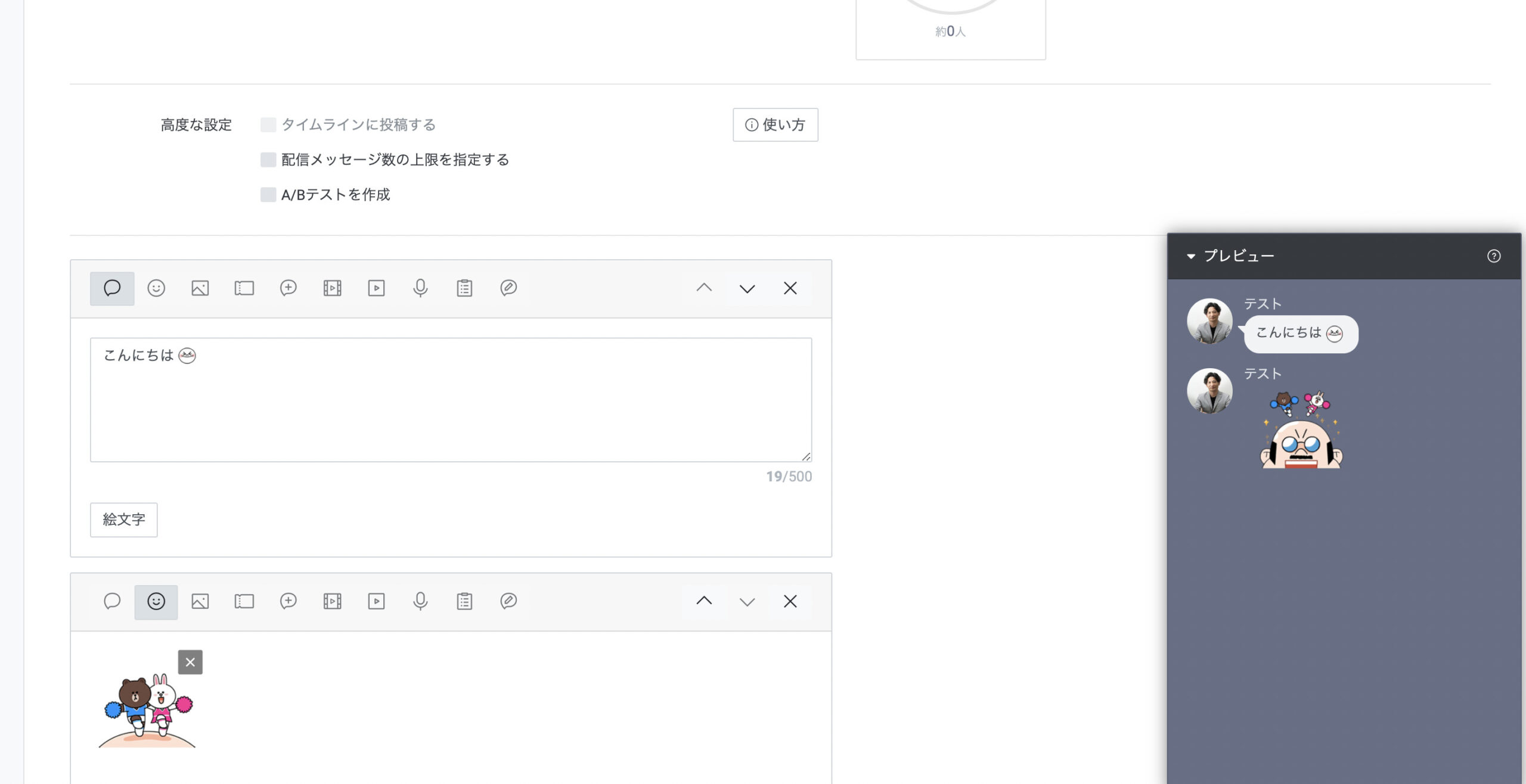
お客様の属性、サービスの内容によっては有効だと思いますので、LINE公式アカウントもぜひ試してみていただければ。
■編集後記
昨日は、交通事故の骨折の定期診察で病院へ。
異常はなく、次回は、また3ヶ月後です。
■「1日1新」
スパイスファクトリー
■娘(4歳2ヶ月)日記
切り傷やすり傷があると、テープを貼ってくれます。
ただ、最近は、キャラクター系のは貼ってくれなくなりました。
自分用らしいです。
傷がないところが痛いというと、「傷がないのに??」と不思議がっています。
傷があって痛いときと、傷がなくても痛いときがあるんだよと教えていますが。
■著書
『税理士のためのプログラミング -ChatGPTで知識ゼロから始める本-』
『すべてをがんばりすぎなくてもいい!顧問先の満足度を高める税理士業務の見極め方』
ひとり税理士のギモンに答える128問128答
【インボイス対応版】ひとり社長の経理の基本
「繁忙期」でもやりたいことを諦めない! 税理士のための業務効率化マニュアル
ひとり税理士の自宅仕事術
リモート経理完全マニュアル――小さな会社にお金を残す87のノウハウ
ひとり税理士のセーフティネットとリスクマネジメント
税理士のためのRPA入門~一歩踏み出せば変えられる!業務効率化の方法~
やってはいけないExcel――「やってはいけない」がわかると「Excelの正解」がわかる
AI時代のひとり税理士
新版 そのまま使える 経理&会計のためのExcel入門
フリーランスとひとり社長のための 経理をエクセルでトコトン楽にする本
新版 ひとり社長の経理の基本
『ひとり税理士の仕事術』
『フリーランスのための一生仕事に困らない本』
【監修】十人十色の「ひとり税理士」という生き方


